Ableton LiveとS1 MS MatrixでM/S処理をする方法
Ableton LiveとWAVESのS1 MS MatrixでM/S(ミッド/サイド)処理をする方法をご紹介します。
下図ではトラック1にKontaktが立ち上がっており、その出力先(Audio To)はMasterではなく隣のPreMasterトラックとします。(今はシンセ1つで試していますが、他にも楽器のVSTが立ち上がっているトラックのAudio Toは全てPreMasterへ送るようにします。)

上のスクリーンショットのようにPreMasterトラックにS1 MS Matrixをインサートします。
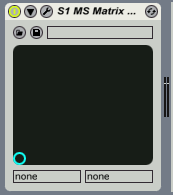
S1 MS MatrixのVST自体には特に設定項目はありません。
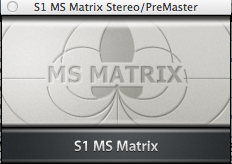
PreMasterトラックにS1 MS MatrixをインサートするとPreMasterのアウトプットのLチャンネルがミッド、Rチャンネルがサイドになります。
次にMidのトラックのAudio FromをPreMasterに設定して、Ableton Liveの標準エフェクトであるUtilityをインサートします。

Utilityの入力ソースをLeft、PanをL50にすることでS1 MS Matrixにミッドサイドに分離したミッドの部分だけMidトラックに入力することができます。
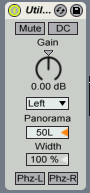
同様にSideのトラックのAudio FromをPreMasterに設定して、Ableton Liveの標準エフェクトであるUtilityをインサートします。
今度は、Side成分を取り出したいのでUtilityの入力ソースをRight、PanをR50にすることでS1 MS Matrixにミッドサイドに分離したミッドの部分だけMidトラックに入力することができます。
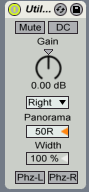
MidトラックとSideトラックのAudio ToをMasterに設定します。
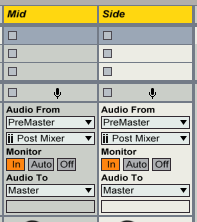
MasterトラックにもS1 MS Matrixをインサートします。これで、MidとSide成分に分離したトラックを通常のステレオに戻せます。
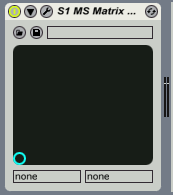
Midトラック、Sideトラックと分けることで、M/SのSideのみEQのハイを持ち上げたり、Midだけ低音を持ち上げたり…などのエフェクト処理、マスタリング処理が可能となります。
リターントラックのAudio ToもPreMasterに設定しておくのもお忘れなく!
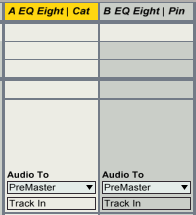
このようにオーディオをルーティングするとPreMasterトラックで音圧を上げる、MidとSideトラックで音圧を個別に上げる、Masterトラックで音圧を上げる、というように3段階に分けてミキシング/マスタリング処理が可能となります。
この記事を読んでいる人は この記事も読んでいます
- 2014年02月03日
- Ableton Live, Blog

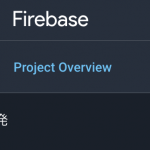

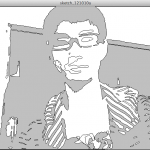
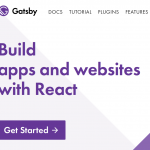




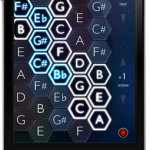

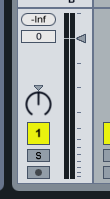
コメントを残す